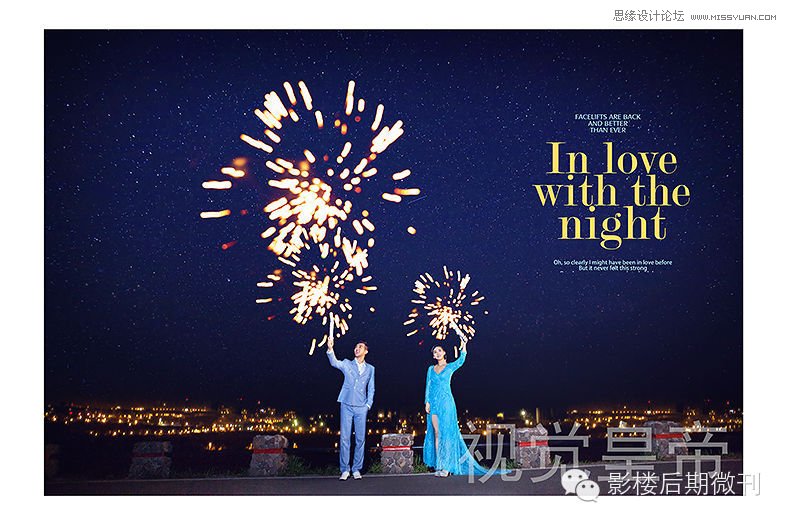Photoshop给夜景婚纱添加绚丽的烟花效果

来源:86ps 作者:视觉皇帝
提到夜景,一定是要灯火通明,绚丽缤纷的感觉,漆黑的一片,会显得单调、压抑。今天我就用一些不一样的手法来 ,达到你们的视觉需求,看看对比图就知道, 这次的效果视乎加了一些 互动性的东西,让2人更浪漫和唯美, 更能表现一个后期的能力 和作用,其实市场上很多都是夜景后面加一些7788的烟火,见多了就腻了 是吧 好的我们接下来就进入主题。
原图与效果图:
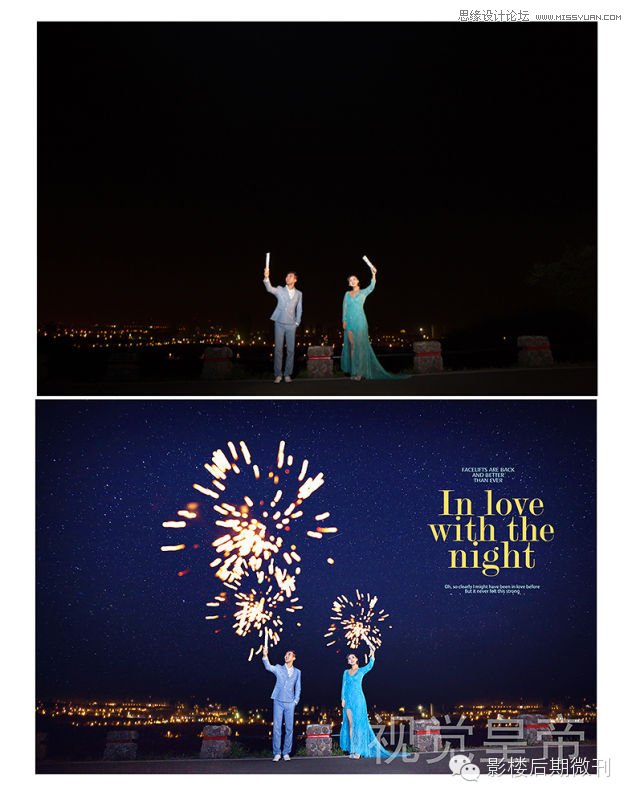
进入转片
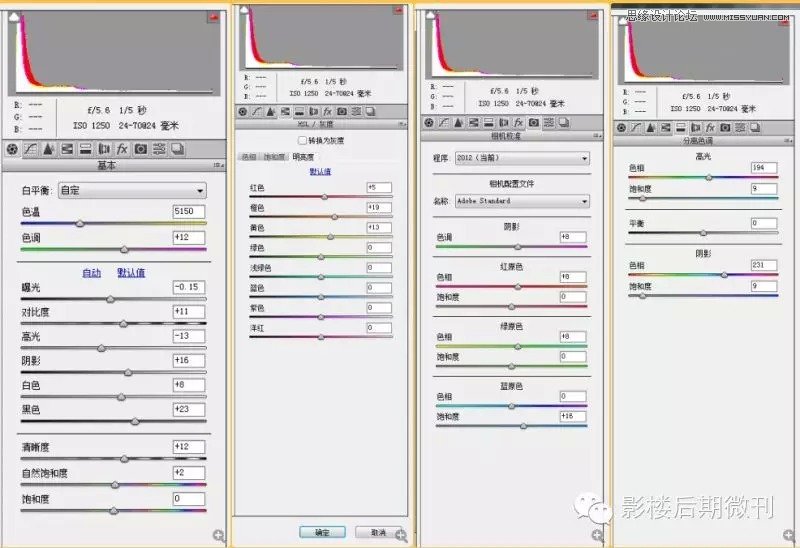
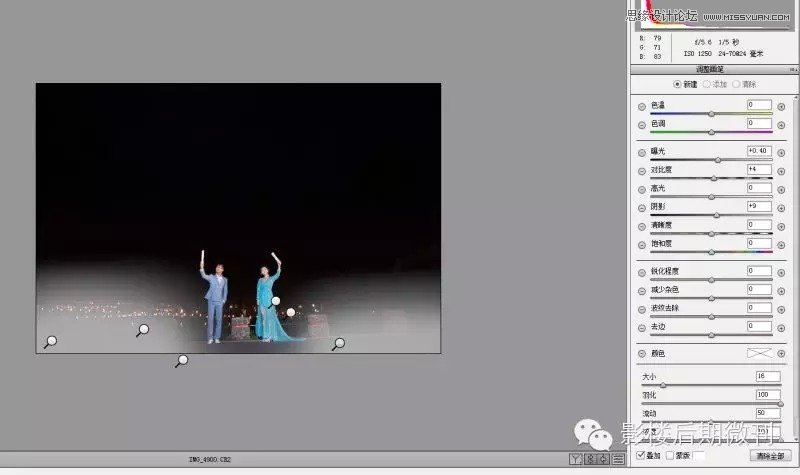
得到效果

跟原片对比下发现转片非常重要,之前说了太多这块就不细说了,利用好画笔把整体处理干净一些和衣服质感

我们看下红线位置,可以把左边的灯火复制过来,注意混合模式变亮;其实我们很多时候用的更多的是滤色,但是变亮会让你们看到更好的一个效果试试,稍微用蒙板处理下。


接着我们用到这次研发的,夜景专门研发素材
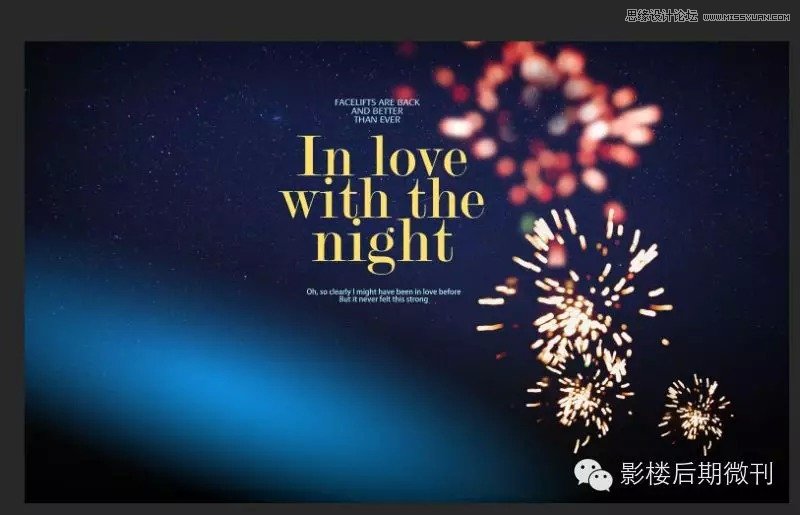
天空素材托进去,混合模式依然变亮,效果马上出来了运用素材很重要,稍微用蒙板处理下需要处理的位置。
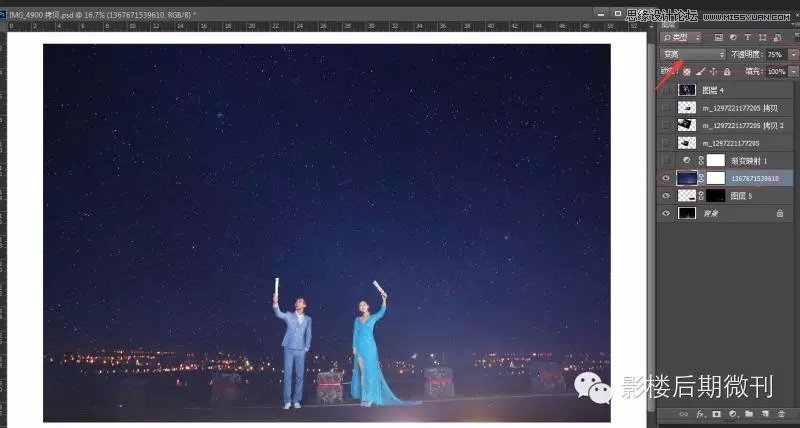
注意红圈位置是稍微处理过的
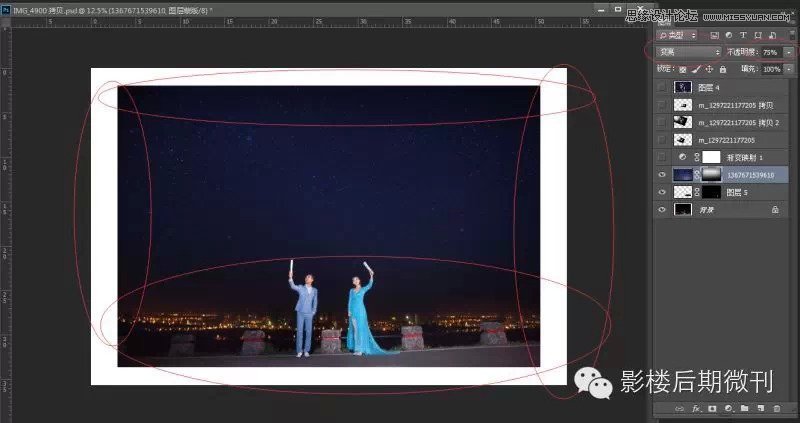
夜景天空就这样简单的加好了,我们接着对整个片子用渐变映射加一些小对比干净一些。
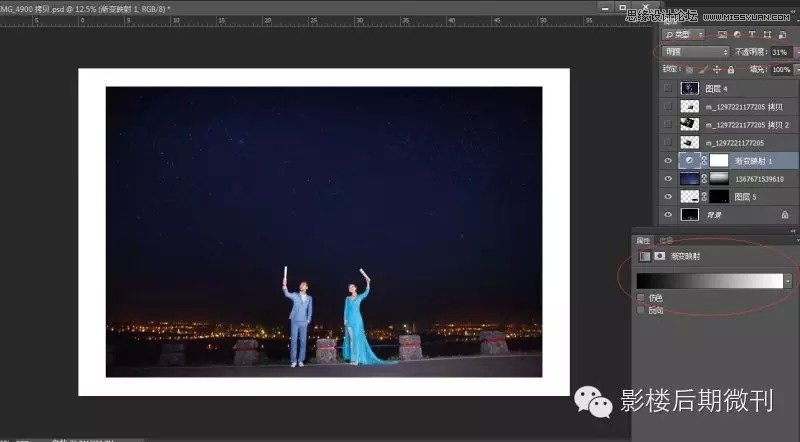
好的我们再次用到素材
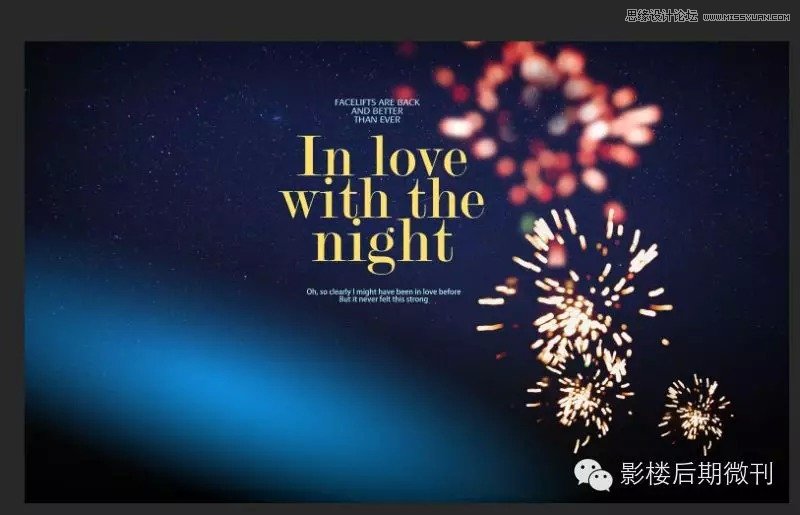
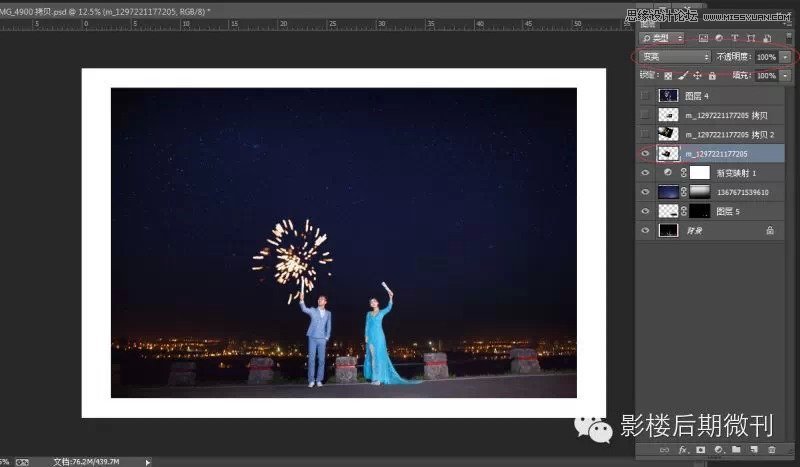
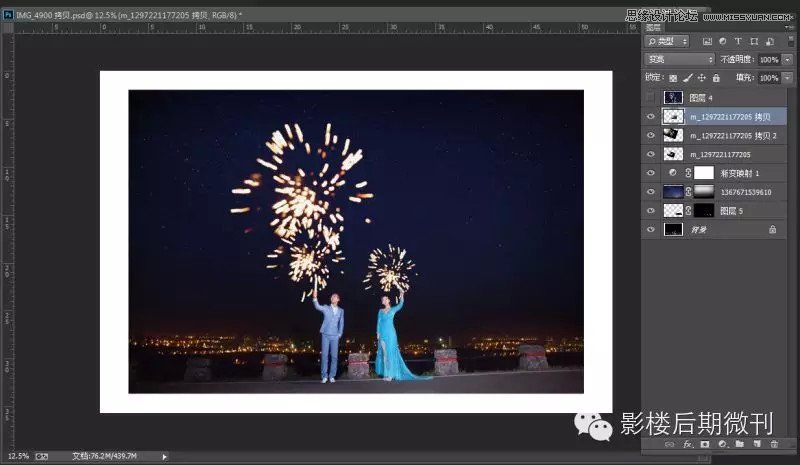
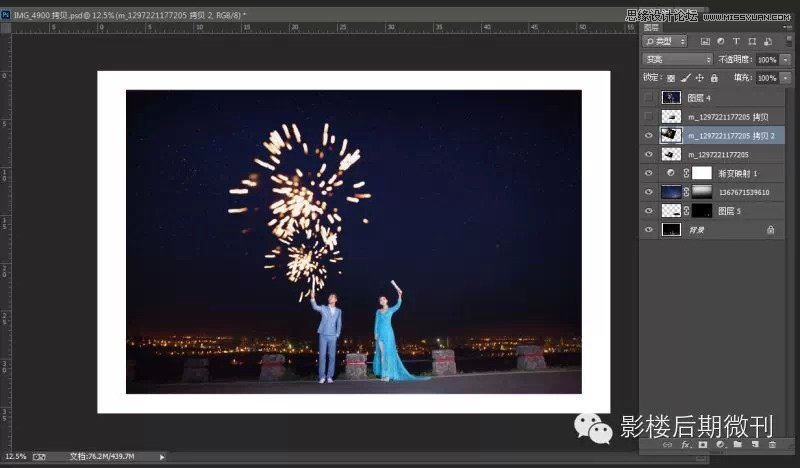
们到这步发现后面的工作很好玩很有意义,只要丢素材就可以了
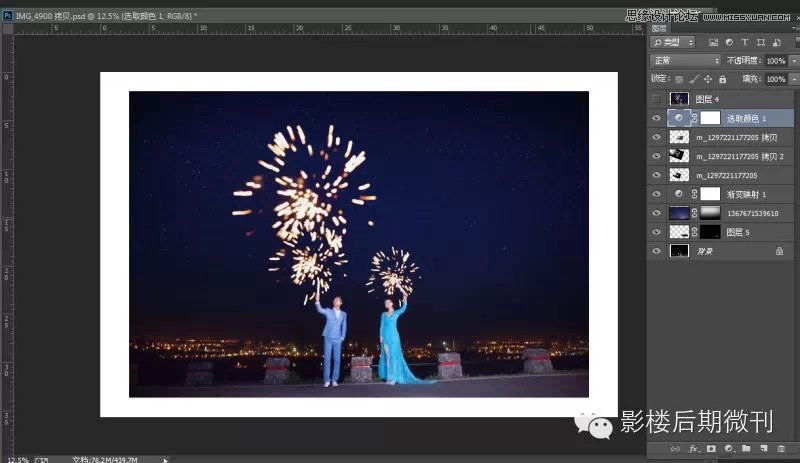
最后我们整体对整个色调做一下调整,用可选颜色再强调一下氛围
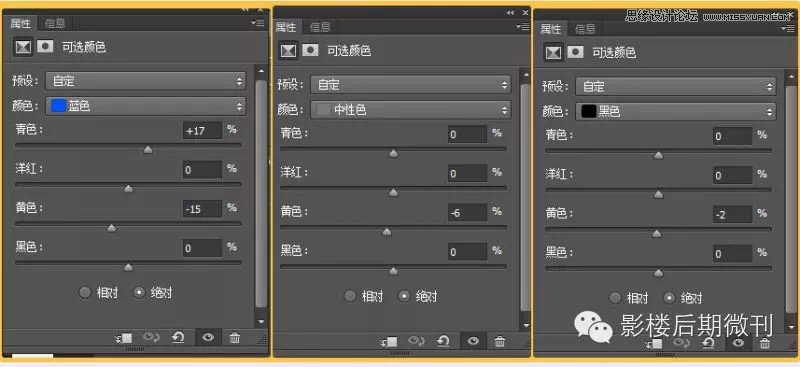
锐化下整体达到最后效果

文字肯定必不可少素材里面有加上就好,完成最终效果